首页 > Google浏览器下载安装及浏览器数据恢复方法
Google浏览器下载安装及浏览器数据恢复方法
来源:Chrome浏览器官网时间:2025-06-03
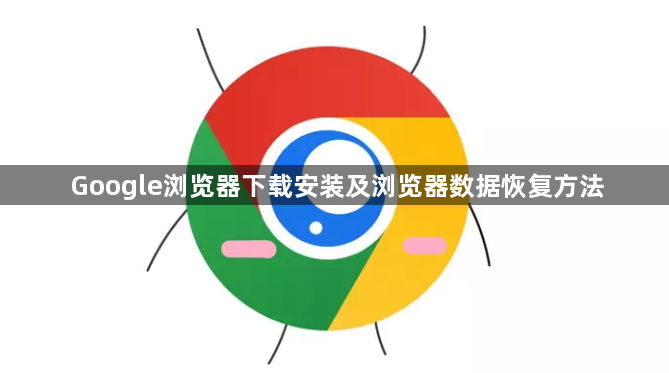
Google浏览器下载安装
1. 下载途径:打开电脑上已有的浏览器(如IE、火狐等),在地址栏输入Chrome浏览器的官方下载网址https://www.google.com/intl/zh-CN/chrome/,进入官网后点击“下载Chrome”按钮。也可通过知名软件下载平台获取,但要注意选择下载量较大、评价较好的链接,以确保文件安全可用。
2. 安装过程:下载完成后,找到下载的安装文件,双击运行。若系统弹出权限提示框,请选择“是”以继续安装。安装向导会提示选择安装路径,可使用默认路径,也可根据自身需要自定义安装路径。确认路径后,点击“安装”按钮,等待安装完成即可。
浏览器数据恢复方法
1. 书签恢复:如果之前有导出过书签,可打开谷歌浏览器,点击右上角的三个垂直点菜单,选择“书签”,然后选择“导入书签”,找到之前导出的HTML文件并导入。若未导出过书签,可尝试从备份的用户数据文件夹中恢复,先关闭谷歌浏览器,按下Win+R键,输入%LOCALAPPDATA%\Google\Chrome\User Data,按回车,找到名为“Default”的文件夹,将其复制到安全位置,若有备份则可将备份的“Default”文件夹替换回来。
2. 历史记录恢复:打开谷歌浏览器,点击浏览器右上角的三个点图标,选择“历史记录”,在历史记录页面中可查找之前访问过的网页链接。若开启了谷歌浏览器的同步功能,可重新登录谷歌账户,进入设置,选择“同步和Google服务”,确保“同步”功能已开启,并在下方的选项中勾选“浏览历史”,即可恢复历史记录。
3. 扩展程序恢复:同样可通过恢复用户数据文件夹中的“Default”文件夹来恢复扩展程序。若记得曾安装过的扩展程序,也可在谷歌浏览器的应用商店中重新搜索并安装。
总之,通过以上步骤和方法,您可以有效地管理Chrome浏览器的下载和隐私保护功能,提升浏览效率。记得定期检查和更新浏览器及插件版本,保持系统的稳定性和安全性。
